wps软件为用户带来了许多的好处和便利,能够让用户的编辑效率得到提升,因此wps软件成为了用户日常办公时必选的一款办公软件,当用户在wps软件中编辑演示文稿时,可以根据需求来对演示文稿内容进行简单的设置,例如用户给其中的对象内容添加上动画效果,或者设置幻灯片的背景图片等,总之其中的功能能够很好的满足用户的需求,最近小编看到有用户问到wps全屏演示怎么占满屏幕的问题,这个问题其实是很好解决的,用户直接将幻灯片大小设置为宽屏16:9演示即可占满屏幕,那么接下来就让小编来向大家分享一下wps全屏演示占满屏幕的方法教程吧,希望用户能够从中获取到有用的经验。

1.用户在电脑桌面上打开wps软件,并来到演示文稿的编辑页面上来进行设置

2.在页面上方的菜单栏中点击设计选项,将会弹出下拉选项卡,用户选择其中的幻灯片大小选项

3.这时可以看到弹出来的下拉选项卡,用户选择其中的宽屏16:9选项

4.随后继续在菜单栏中点击放映选项,在弹出来的选项卡中,用户选择从头开始选项

5.如图所示,当前用户可以发现全屏演示幻灯片时成功占满了整个屏幕

以上就是小编对用户提出问题整理出来的方法步骤,用户从中知道了大致的操作过程为点击设计——幻灯片大小——宽屏——放映——从当头开始这几步,整个操作过程是很简单的,因此感兴趣的用户可以跟着小编的教程操作起来,简单几个步骤即可解决好这个问题。
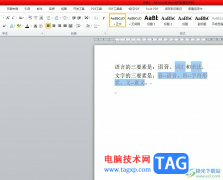 word一键将相同样式的内容全选起来的教程
word一键将相同样式的内容全选起来的教程
大部分用户在编辑文档文件时,一般都会选择在word软件中来解决......
 少女前线云图计划黛烟怎么获得
少女前线云图计划黛烟怎么获得
少女前线云图计划黛烟怎么获得,少女前线云图计划游戏会在1月......
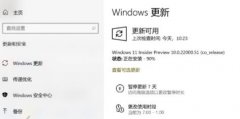 win11更新卡在90%解决方法
win11更新卡在90%解决方法
更新windows11系统的时候有一些用户因为一些原因导致了更新卡在......
 win7旗舰版更新卡在35%开不了机怎么办
win7旗舰版更新卡在35%开不了机怎么办
在我们日常使用win7系统的时候,有些情况下可能就会遇见操作系......
 如何进行网络故障排查:需要哪些步骤
如何进行网络故障排查:需要哪些步骤
网络故障排查是日常电脑维修中不可或缺的一部分,掌握这一技......

越来越多的用户会在wps软件中来编辑不同类型的文件,因为wps软件中的功能有着其它热门办公软件的支持,为用户带来了许多的便利和好处,所以wps软件深受用户的喜爱,当用户在使用wps软件时...
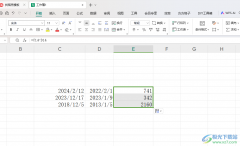
有的小伙伴常常在我们的电脑上进行Excel表格的操作,我们可以在WPS中进行表格的计算操作,有的小伙伴想要在表格中输入一些日期,如果想要将输入的日期进行天数的计算,那么我们该如何设...

WPSExcel表格是一款非常好用的软件,很多小伙伴都在使用。如果我们希望在电脑版WPSExcel表格中一次性插入多行或者多列,小伙伴们知道具体该如何进行操作吗,其实操作方法是非常简单的,只...

wps软件中为用户提供了多种文件的编辑权利,其中就会有用户用来编辑表格文件,在编辑的过程中常常需要对数据进行整理、筛选和分类等,当用户在单元格中输入数据信息时,会发现整行单元...

一些小伙伴喜欢进入到WPS这款软件中进行数据内容的编辑设置,在我们的数据编辑页面中,常常需要进行一些符号的插入来使用,比如想要打出一个≈符号,那么我们该如何插入呢,其实很简单...

很多小伙伴在对表格文档进行编辑时都会选择使用WPS软件,因为在这款软件中,我们可以对表格中的数据进行计算、筛选以及排序等各种操作。有的小伙伴在使用WPS对表格文档进行编辑的过程中...

当你需要对一些资料进行整理的时候,那么就可以通过WPS进行编辑设置,在设置的过程中,常常会需要对其中的一些文字相关的参数进行调节,让我们的文字内容显示得更加的干净利落,而一般...
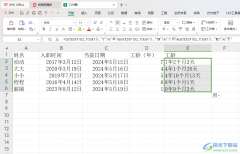
WPS中我们可以计算的数据是多种多样的,可以进行一些简单数字的求和计算或者进行求取平均值计算等操作,此外,我们还可以通过这款软件进行工龄的计算,我们可以口算出自己的工龄大概的...
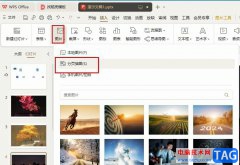
很多小伙伴之所以喜欢在WPS软件中创建演示文稿并进行编辑,就是因为WPS中的功能十分的丰富,能够满足我们对于演示文稿编辑的各种需求,有的小伙伴在使用WPS对演示文稿进行编辑的过程中想...

WPS演示文稿是一款非常好用的软件,很多小伙伴都在使用。如果我们需要进行录屏,也可以借助WPS演示文稿这款软件轻松实现。录制后还可以iN小基础的视频剪辑操作,非常地方便实用。那小伙...

wps软件中有着许多的功能优势,让用户享受到了优质的服务,给用户带来了不少的好处,因此wps软件拥有着庞大的用户群体,并且受到了许多用户的称赞,当用户在编辑文档文件时,可以根据自...

在WPSWord文档中进行办公时,如果有需要我们可以在其中插入一些思维导图,利用恰当的思维导图可以帮助我们更好地传达信息。在WPS中插入思维导图后我们还可以对思维导图进行样式的设计,...
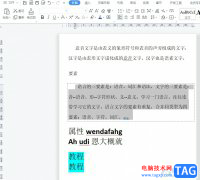
越来越多的用户会接触到wps软件,这是一款深受用户喜爱的办公软件,它为用户提供了文档、表格以及演示文稿等不同类型的文件编辑权利,为用户带来了许多的便利和好处,因此wps软件深受用...

在wps软件中有着许多实用的功能,帮助用户解决了许多的编辑问题,并且这些功能有着其它办公软件的支持,因此用户可以简单迅速的完成编辑问题,给用户带来了许多的便利,当用户在wps软件...

wps软件是大部分用户很喜欢的一款办公软件,在这款办公软件中有着许多强大且实用的功能,并且还会用户提供了多种文件编辑类型,例如用户可以编辑文档、表格或是演示文稿等,其中大部分...